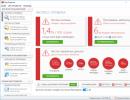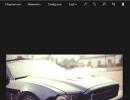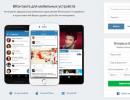Как обновить MIUI на телефоне - инструкции, советы. Обновление Xiaomi через три точки Не обновляется через три точки
Бета-версии MIUI 10 продолжают выходить для телефонов Сяоми, но далеко не все пользователи знают, как обновиться до MIUI 10 и сделать данный процесс максимально безопасным для операционной системы. Поэтому в данной статье мы обсудим очень актуальную и важную информацию для большинства владельцев мобильных устройств.
Стоит ли обновляться до последней версии
Конечно, данный вопрос для каждого индивидуален. Некоторые пользователи отдают предпочтение слаженной и стабильной работе операционной системы на Global Stable и не желают получать «сомнительные» новшества. Другие же постоянно тестируют новые .
Дело в том, что Миюай 10 не получила особо новых функций , весь уклон делался на улучшение энергосбережения, мощности и отсутствие различных глюков, о чем мы . К сожалению, бета-версия не может похвастаться работой без багов.
Есть и чисто «косметические» изменения : оболочка имеет огромное количество красочных обоев и интересных тем, а интерфейс выглядит утонченным и стильным.
Настройки камеры заметно преобразились: даже имея один модуль, вы сможете создавать хорошие портретные снимки с эффектом боке. Вкладки теперь расположены более компактно, управлять подключенной «умной» техникой намного легче, оптимизация радует.
Ну что, уже хочется обновиться? Тогда читаем ниже.
Какие смартфоны Xiaomi обновятся до MIUI 10

Теперь давайте узнаем, какие именно модели уже получили MIUI 10 Beta или сделают это в ближайшее время. огромен , компания не оставила без должного внимания даже устаревшие аппараты.
Так что если вы владелец смартфона Xiaomi «второго» или «третьего поколения» – не отчаивайтесь, а ищите свое мобильное устройство ниже.
Линейка Redmi
Для начала разберемся с бюджетной ветвью:
- Redmi 5A, Redmi 5A Prime, Redmi 5, Redmi 5 Plus, Note 5, Note 5A, Note 5 Pro, Note 5 Al Dual;
- Redmi 4X, Redmi 4A, Redmi 4, Note 4, Note 4X;
- И конечно Redmi 3S, Redmi Note 3, Redmi S2.
Линейка Mi
- Mi 3, Mi Note 3, Note 2;
- Mi Max, Max 2, Mi MIX, MIX 2, MIX 2s;
- Xiaomi Mi 4, Mi 5S, Mi 5S Plus, Mi 5X;
- Mi 6, Mi 6X;
Линейка Pocophone
В нашем списке также нужно упомянуть и нового «тайного брата» — Xiaomi Pocophone F1. Эта модель уже показалась на видео с MIUI 9, но новую MIUI 10 скоро доработают и добавят в стандартный заводской набор до глобального запуска Poco F1 в Европе и Индии.
Какие модели Xiaomi получат Android 8 в новой прошивке

К сожалению, далеко не все смартфоны из вышеприведенного перечня станут обладателями . Некоторые получат Android 6 или 7, в особенности это касается устройств «первых поколений» Сяоми. Единственный положительный факт для устаревших аппаратов: оболочка не будет основана на версии ниже Lollipop.
А вот операционную систему Android 8.0/8.1 гарантируют таким моделям:
- Redmi 5 Plus, Redmi 5, Redmi 5A, Redmi Note 5.
- Mi Max, Max 2.
- Mi MIX, MIX 2, MIX 2S (с 2019 будет основан на Android P).
- Xiaomi Mi 5, 5S, 5X.
- Mi 6, 6 Pro, 6X.
- Mi A1, Mi A2.
- Poco F1.
Вполне возможно, что данные девайсы в следующем году получат уже Android P, основанную на MIUI 11, но эта информация еще не подтверждена официально.
Дата выхода MIUI 10 Global Stable – 15.09.18
Международная версия Global Stable уже доступна для:
- Redmi Note 5
- Mi Note 2
- Redmi S2/Y2
- Mi Mix 2/2S
- Mi Mix
- Xiaomi Mi 8
Еще один очень популярный вопрос среди пользователей – когда же уже выйдет глобальная стабильная версия новой Миюай. Также мы недавно обсуждали это в этой .
По официальной информации, стабильная прошивка появится уже 15 сентября 2018 года , но пока для ограниченного количества моделей.
Глобалка выходит обычно через два-три месяца после релиза China ROM. Ориентировочный отрезок времени – конец сентября – начало октября . Сначала обновление получат смартфоны, вышедшие в этом году, как, впрочем, это бывает всегда. А до устаревших мобильных устройств очередь дойдет, возможно, аж к весне.

Обновление по воздуху, которое проводится с помощью встроенной технологии OTA – самый легкий способ. Для этого вам не потребуется доступ к компьютеру, сторонние файлы и длительный процесс перепрошивки. Вся операция проходит через стандартное меню «Настроек».
Как только новая прошивка MIUI 10 станет доступна для устройства – смартфон с девелоперской/глобальной версией получит уведомление. Но проверить это можно самостоятельно.
Проверка доступности обновления
Находим на рабочем столе ярлык «Настроек» , опускаемся в самый низ перечня, где кликаем «О телефоне» .
Там нажимаем на необходимый нам пункт «Обновления системы» и «Проверить сейчас» . Если обновление прилетело – соглашаемся с перепрошивкой и жмем «Обновить сейчас» .
Система начнет скачивание файла в фоновом режиме и по окончанию загрузки проверит файл на целостность, после чего предложит перезапустить телефон. Обычно процесс обновления занимает до 10 минут и включает в себя несколько перезагрузок.
Ни в коем случае не выполняйте никакие действия с телефоном в этот отрезок времени!
Смартфон должен быть на 40-50%, либо подключен к источнику питания.
Обновляем Xiaomi через Fastboot
Это уже более сложная процедура, требующая наличия специальной утилиты MiFlash, подключения к компьютеруи . Мы подробно описывали весь процесс , с которой вы можете ознакомиться и легко перепрошивать девайс без угрозы для операционной системы.
А пока продублируем сюда краткую инструкцию:
- Отключаем подпись цифровых драйверов на компьютере под управлением Windows;
- Устанавливаем программу под названием MIUI ROM Flashing;
- Разблокируем бутлоадер;
- Скачиваем прошивку под свой телефон с надежного источника (ссылку на официальный сайт находите в вышеприведенной статье).
- Переводим устройство в режим Fastboot
Будут ли среди устройств, которые обновятся до MIUI 10, планшеты Xiaomi?
Да, по последним данным, обновления получат Mi Pad 4, Mi Pad 3 и Mi Pad 2.
Как видим, обновить свой телефон до MIUI 10 можно в любую минуту без проблем, для этого существует огромное количество удобных способов. А следуя нашим инструкциям, вы обеспечите безопасность своему телефону и своим данным. Есть вопросы? Пишите нам. Успехов!
Компания Ксиаоми для обеспечения бесперебойной работы своих смартфонов на регулярной основе выпускает обновления своей фирменной оболочки MIUI, последняя версия – MIUI 9 . Она предназначена для мобильных устройств с Android от 4.4 и выше.
В статье рассмотрим, как самостоятельно обновить телефон Xiaomi.
Системное обновление
При наличии на устройстве международной стабильной прошивки для ее обновления достаточно воспользоваться встроенными функциями. Необходимо зайти в настройки, где открыть пункт «О телефоне», затем найти «Версия MIUI». В открывшемся окне надо нажать на клавишу «Поиск обновлений» и, если имеется последняя версия оболочки, то произойдет ее автоматическое скачивание и установка.
Если способ не сработал, то необходимо выполнить следующие действия:

Как обновить телефон Ксиаоми через Recovery
Вариант может не сработать на аппаратах, где используется процессор MTK и заблокирован загрузчик. В некоторых случаях программа может потребовать сброс к заводским настройкам , поэтому перед процедурой рекомендуется сохранить свои данные.
Далее надо также скачать файл прошивки и по завершению закачки переименовать его в update.zip. После этого следует перезагрузить изделие и зайти в него в режиме recovery. Для этого клавиши громкости вверх и включения зажимаются одновременно.
Для запуска обновления надо нажать Install update.zip to System One. Если операция завершилась успешно, то в конце надо просто перезапустить аппарат.
Как обновить смартфон Xiaomi в режиме Fastboot
Для перехода в данный режим на выключенном смартфоне зажимаются кнопки питания и громкости вниз, после чего на экране должен появиться кролик. Предварительно рекомендуется установить приложение MiFlash, которое позволит оперативно произвести все мероприятия.
Прошивка для fastboot скачивается на компьютер и обязательно сохраняется в папку, в названии которой отсутствуют кириллические символы.
После этого надо:

Вы установили последнее обновление Xiaomi, которое прилетело через OTA. Спустя время вы заметили, что смартфон Xiaomi после обновления работает плохо и начинает глючить. Чтобы вернуть нормальную работоспособность вашего устройства, нужно будет сделать откат обновления MIUI и откатить обновление Xiaomi.
Для наших читателей мы подготовили подробную инструкцию, из которой вы узнаете, как откатить обновление MIUI 9, и установить предыдущую (старую) версию miui.
Откат обновления без рут прав
В каких еще случаях помогает откат обновления MIUI. Если смартфон Xiaomi после обновления:
- не работает,
- не загружается,
- требует пароль,
- перезагружается,
- приложение System не отвечает.
Инструкция: Как откатить обновление на Xiaomi
Подробное пошаговое руководство с которым справится даже новичок, неделю назад купивший телефон Сяоми.
В качестве примера возьмем самый популярный телефон Xiaomi Redmi Note 4/4X, а конкретно его версию на процессоре Snapdragon. В апреле 2018 года для этой модели вышло обновление глобальной стабильной MIUI 9.5 Stable – прошивка .
Так получилось, что вы установили обновление по воздуху, или телефон сам обновился ночью по OTA, потому что в настройках было включено «Автоматическое обновление». Затем, вы прочитали . И у вас также начались какие-то проблемы с телефоном Сяоми: садиться быстрее батарея, проблемы с вай фай или вы просто не можете присоединиться к вай фаю, но на старой прошивке все было нормально.
Как откатить версию MIUI 9?
Вначале нужно подготовить телефон к установке предыдущей версии миуи. Эти действия рекомендуется делать обязательно перед тем, как откатить версию miui.
Шаг 1.
Делаем резервную копию всех важных данных, хранящихся на телефоне. Так как откат обновления Xiaomi подразумевает удаление всех данных и сброс настроек телефона до заводских.
После перепрошивки вся информация удалиться.
Шаг 2.
Зарядить полностью телефон! Минимальный заряд батареи 70%, но лучше, чтобы уровень заряда был 90% и выше.
Шаг 3.
Сбросить настройки до заводских. Переходим в «Настройки» – «Расширенные настройки» – «Восстановление и сброс».
Нажимаем на «Сброс настроек».

В некоторых ситуациях «Сброс до заводских настроек» уже является способом отката. Так как если вы только купили телефон и обновились, то таким образом вы сможете откатиться к заводской версии ОС.
Еще раз уточним, что сброс настроек до заводских удалит все ваши данные с телефона (контакты, фото, видео, приложения, настройки телефона и т.д.). Поэтому, так важно выполнить «Шаг 1» и сделать резервную копию.
Также, когда нужно установить прошивку через «Три точки». Но после того, как вы нажали «Выбрать файла прошивки», установка не начинается, а появляется сообщение «Ошибка проверки. Извините, установка более старой версии не разрешена» или «Не удалось проверить загрузчик обновлений».
Шаг 4.
Делаем полную очистку данных через режим Recovery. Очистка в этом режиме рекомендуется, если вы обновляетесь на предыдущую (старую) версию MIUI или хотите обновиться через одну или несколько версий прошивки.
Заходим в «Настройки» – «О телефоне» – «Обновление системы», в правом верхнем углу находится три горизонтальные точки, кликаем по ним, и выбираем «Перезагрузить в режиме Recovery».
В открывшемся меню выбираем Wipe Data или Wipe & Reset.
Старую прошивку MIUI можно найти на официальном сайте Xiaomi. Переходим на сайт en.miui.com. Заходим в раздел «Downloads» (для домена ru.miui.com – это раздел «Прошивки»).

Находим свою модель телефона. В нашем случае это Redmi Note 4 Qualcomm Global.

На данный момент основным релизом указана стабильная глобальная прошивка MIUI 9 – . Нам нужна версия 9.2.1.0, поэтому нажимаем слева на вкладку «Older versions» (старые версии).

Выбираем и нажимаем скачать. Размер архива – 1,3 ГБ. Скачать архив с прошивкой можно на любое устройство, т.е. не обязательно чтобы это был телефон, или ноутбук.

Примечание:
На официальном сайте доступны прошивки для всех моделей Xiaomi:
- Redmi Note 5A / Prime;
- Redmi 5 / 5 Plus;
- Redmi Note 5 Pro;
- Redmi 5A;
- Redmi 4/4x;
- Redmi 4 Prime;
- Redmi 3s / Prime.
- Mi Mix;
- Mi Mix 2;
- Mi Max / Prime;
- Mi Max 2.
- Mi 5 / 5s / 5s Plus;
- Mi 6;
- Mi Note 3;
- Mi Note 2.
Установка прошлой версии MIUI
После того, как мы скачали нужную версию прошивки можно закончить откат обновления MIUI.
Шаг 1.
Подключаем смартфон к компьютеру через USB-кабель. Переименовываем скачанный фал прошивки «update.zip». Название только с маленькой буквы. Расширение файла ZIP не меняем.
Копируем переименованный файл с прошивкой «update.zip» в память телефона. То есть в сам внутренний общий накопитель (Internal shared storage), а не в какую-нибудь папку на телефоне.
Шаг 2.
Настраиваем телефон для установки прошивки. Открываем «Настройки». Переходим «Расширенные настройки».

Кликаем на пункт «Для разработчиков». Перемещаем ползунок в «Заводская разблокировка».
Пункт «Отладка по USB» можно пропустить.
Шаг 3.
Переходим к установке предыдущей версии MIUI 9.
1. Включаем интернет.
2. Заходим в «Настройки».
3. Переходим во вкладку «О телефоне».

4. Открываем «Обновление системы».
5. Нажимаем на три горизонтальные точки вверху экрана и выбираем «Выбрать файл прошивки».

6. Используем «Проводник».
7. Кликаем на «Внутренний общий накопитель».

8. Листаем вниз и выбираем файл «update.zip».

Смартфон выполнит установку версии прошивки и перезагрузиться.
После установки прошлой версии MIUI, нужно снова настроить телефон и восстановить все данные из резервной копии.
Дорогие читатели, надеемся, что у вас получилось откатить обновление Xiaomi. Для некоторых моделей телефонов Сяоми, установить предыдущую версию MIUI можно в режиме Recovery, если в интерфейсе есть пункт «Install update.zip to System». Для остальных телефонов, в том числе Redmi Note 4/4x подходит 3-й шаг установки прошивки.
Разработчики Xiaomi нас порадовали и выпустили первые публичные бета версии уже почти для всех устройств. Но по прежнему у многих возникают вопросы о способе прошивки, а так же стоит ли это делать вообще. В этой статье мы рассмотрим самые простые способы перепрошивки, а так же поделюсь некоторыми наблюдениями о работе MIUI 10 8.7.12 в общем, на примере Redmi 5. Пока писал данную статью прилетело и первое обновление до 8.7.19…
Прошивка смартфона Xiaomi до MIUI 10
И перед тем как начать расписывать способы, сразу перечислим предостережения:
- Все манипуляции проводите только с разблокированным загрузчиком. Только в этом случае у вас развязаны руки и вы сможете восстановить работоспособность девайса при возможных ошибках, установив ранее работающую версию. К такому можно отнести: не правильно подобрана версия прошивки, внезапное отключение провода во время прошивки и тому подобное. Если загрузчик будет заблокирован, то в 99% случаев вы получите кирпич. Как раскирпичить девайс, а так же как разблокировать загрузчик Xiaomi, вы можете прочитать в .
- На данный момент выпущены только публичные версии MIUI 10, которые предназначены для тестирования. В них возможны различные баги, подлагивания, недоработки, чрезмерное потребление энергии и нагрев, быстрый разряд аккумулятора и прочее. Если вы не готовы жертвовать комфортом стабильной работой устройства в использовании, то рекомендую не обновлять сейчас, а дождаться выхода стабильной версии прошивки.
- . Все устройства, которые при обновлениях получат в будущем версию Android 8.1 откату не подлежат, в противном случае получите кирпич и как после этого восстановить устройство пока нет никакой информации.
- Обязательно создайте бэкап ваших данных в Mi Cloud, чтобы после установки новой прошивки у вас была возможность быстро восстановить контакты, настройки, установленные приложения, галерею и прочее.
И самое главное, если вы не уверены в своих действиях. Никогда ранее не сталкивались с прошивкой смартфонов и при этом еще не определились, а нужно ли ставить вам MIUI 10 именно сейчас. То моя рекомендация отложить эту затею и дождаться стабильной версии и обновить по воздуху.
Ну вообщем это не все, но самое главное, что стоит знать. О теперь о непосредственно прошивке смартфона до MIUI 10. Есть много способов прошивки: TWRP, Mi Flash, Mi Flash PRO, XiaomiTool, через три точки и другие. По типу прошивки различаются на TWRP, Recovery и Fastboot.
На форумах рекомендуют прошивать с помощью TWRP и Fastboot. Но успех прошивки с помощью TWRP очень зависим от версии программы, а это означает, что вам может понадобится перебирать версии до тех пор пока вы не прошьете свой девайс. После первой попытки он превратится в кирпич. Прошивка установится на любой из версий, но вот запустится только после установки на поддерживающей ваше устройство. Fastboot прошивки распространяемые на данный момент не все устанавливаются и я неоднократно сталкивался, что при попытке прошить выдает ошибку.
Поэтому остается последний и абсолютно рабочий способ – это выбор прошивки Recovery! Которая еще не разу меня не подводила и очень просто устанавливается. А главное, что неподходящая версия в наглую не поставится, так что если ошибетесь хотя бы ничего не испортите…
Способы установки MIUI 10
Первый способ. Установка с помощью Mi Flash Pro. В данном случае вам необходимо зайти во вкладку ROM, выбрать из списка модель вашего устройства Xiaomi и выбрать самую актуальную прошивку. Так как 8.7.12, для других моделей последние цифры могут отличаться, это прошивка для разработчиков, то и выбираем ее, а не стабильную, которые пока только MIUI 9.
Переводим телефон в режим Recovery. Для этого одновременно нажимаем и удерживаем “Громкость +” и “Блокировка”. После перезагрузки появится меню, с помощью кнопок громкости опускаемся на пункт “Connect whith MiAssistant” и жмем кнопку “Блокировки/Выключения” для подтверждения. После этого подключаем USB кабель компьютеру, что графически отобразится и на экране устройства.
После подключения переходим на вкладку Recovery и в поле с тремя точками выбираем путь к скачанному архиву прошивки. Если у вас сложность с определением пути, то заходите в Downloaded и копируете путь со скачанной прошивки, после чего вставляете в поле. По умолчанию прошивка скачивается в папку “Redmi_X_Global”, где X модель вашего устройства, но можете задать и собственный зайдя в Setting программы перед запуском скачивания.
Чем примечателен данный способ. Если после выбора прошивки вы нажимаете Flash, то никакой очистки устройства не происходит в большем количестве случаев. Установка проходит в режиме обновления. Да, при этом способе прошивка становится минут 20, но после перезагрузки вы получаете свой девайс с полностью сохраненными данными, вам достаточно ввести пароль, если он имеется, и продолжать пользоваться устройством, но уже на MIUI 10. Все ваши файлы и настройки будут сохранены. Но в некоторых случаях, может пройти иначе, поэтому заранее побеспокойтесь о создании бекапа данных в Mi Cloud.
Будьте внимательны, при откате на устройствах, которые пока не под запретом, так же сохраняются данные. Но есть проблема, если вы успели установить на MIUI 10 обновления компонентов, то некоторые из встроенных приложений могут не запуститься. Все не проверял, но галерея не запускается 100%. Вообщем возврат стоит делать или через 3 точки или же нажать “Wipe user data”, потому что возможно есть и другие баги, которые не так сильно заметны. И в наглую поставить получится только 9.5, в моем случае 9.6.3 с очисткой данных. Если сразу пытаться поставить поверх 8.7.19, то выдает ошибку связанную с версией андроида и обновить на девелоперскую мне уже загрузчик не дал. Но после восстановления на 9.6.3 приложений и данных из резервной копии, обновления компонентов, опять свершилось чудо и установка рекавери пошла в обычном режиме, с чем это связано ума не приложу))) За это стоит поаплодировать разработчикам Xiaomi, умеют они внести веселые нотки в скучный быт тестеров их прошивок)))
Второй способ. Установка прошивки через три точки . Данный способ намного проще и проходит намного быстрее, но если в первом данные сохраняются, то в этом при запуске данные прийдется очистить. Иначе вы не сможете ее установить.
Скачиваем архив прошивки для Recovery с официального форума или Community Xiaomi. (Лично я качаю на компьютер и потом переношу на телефон с помощью кабеля, так скачивание проходит в разы быстрее.) Переносим через кабель в память телефона.
Заходим Натройки -> О телефоне -> Обновление системы. Жмем три точки в правом верхнем углу и выбираем “Указать пакет обновления”. После чего соглашаемся на очистку устройства и ожидаем окончания установки.
Как вы можете заметить способы довольно просты и выполнить сможет каждый. Кстати, когда у вас разблокирован загрузчик, вы можете без проблем через три точки и откатить таким же способом до предидущей версии.
Ну а теперь немного поделюсь своими наблюдениями об изменениях в MIUI 10, стоит переходить на нее на постоянную основу.
- Батарея стала разряжаться быстрее. После прилетевших обновлений из Play Market, а так же обновлений компонентов, расход АКБ снизился, но он по прежнему выше, чем был на стабильной 9.6.3
- Первый запуск приложений занимает больше времени, чем ранее. На той же 9.5 и 9.6.3 запуск происходил ощутимо быстрее.
- Несколько раз отваливалось соединения Wi-Fi. Все отлично работает, погулял с включенным мобильным инетом, а подключения Wi-Fi уже не происходит. Лечилось перезагрузкой.
- Пока еще не доработанные шрифты в шторке уведомлений, да и в самих уведомлениях.
- Изредка подвисает система и перестает реагировать на жесты, проходит само в среднем через минуту.
- Иногда возможна задумчивость при управлении жестами.
С обновлением на 8.7.19 разряд батареи значительно уменьшился, есть некоторая задумчивость при первом запуске приложений, но в остальном ос работает без багов. В камеру добавилось размытие при макро съемке и довольно приличное.
По остальной работе MIUI 10 на Redmi 5 я никаких недостатков не заметил. Анимации плавные, тормозов в мессенджерах и встроенных приложениях не замечал, все работает отлично.
Из улучшений прилетевших с обновлением – улучшено качество фото. Снимки при недостаточном освещении стали качественнее и с большей резкостью, меньше шума.
Встроенный браузер стал намного шустрее и по моим ощущениям почти уровнялся с Хромом по скорости загрузки страниц.
Добавлен новый жест быстрого возврата к предидущему открытому приложению.
Существенно изменен дизайн безопасности и погоды, будильника. Добавлены в систему некоторые новые звуки.
Это самые существенные и заметные на данный момент улучшения.
Но перед тем как обновлять обязательно задумайтесь над тем, что это пока еще БЕТА версия. И с каждым новым обновлением могут прилетать не только улучшения и исправления, но и новые ошибки и баги.
Каждая новая версия Android приносит как внутренние, так и внешние изменения. Это может быть простой редизайн интерфейса меню или же совершенно новые алгоритмы энергосбережения. Мелкие обновления могут закрывать дыры в защите пользовательских данных или просто исправлять небольшие баги.
Каждое обновление ОС - это улучшение, шаг вперёд, новые возможности и лучшая оптимизация.
Бесполезных обновлений не бывает. Даже если вы не заметили разницы до и после прошивки, изменения в коде вполне могут спасти вас от недавно появившейся вредоносной угрозы. Вне зависимости от масштабов апдейта игнорировать его точно не стоит.
Почему не приходит обновление Android
Даже после официального запуска свежей версии системы для вашего устройства желанный апдейт может задерживаться. Связано это с тем, что рассылка обновлений по воздуху (Over The Air – OTA) осуществляется планомерно, постепенно захватывая всё больше регионов мира. Чтобы не ждать, пока новая прошивка станет доступной на вашем смартфоне, можно прибегнуть к обновлению в ручном режиме.
Как проверить наличие OTA-обновления
Если ваш смартфон или планшет может получать обновления по воздуху, то проверить наличие свежей прошивки можно через системы. Обычно нужная для этого опция скрывается в разделе «Система», «Об устройстве» или «О телефоне». Название у неё тоже вполне логичное - «Обновление системы» или «Обновление ПО».

Нажав на кнопку проверки, вы узнаете, возможно ли загрузить апдейт прямо сейчас.
Как ещё обновить Android на смартфоне
Не все официально продающиеся в России смартфоны поддерживают обновление по воздуху. В таких случаях загрузка и установка новой прошивки могут осуществляться другими способами, которые также подойдут тем, кто просто не может ждать прихода OTA-апдейта.
Meizu
 gearopen.com
gearopen.com
Meizu позволяет самостоятельно скачать самую свежую ОС для выбранного смартфона прямо с официального сайта компании. Загрузить нужные файлы можно сразу на смартфон через мобильный или же с помощью ПК и последующего копирования файла прошивки. В любом случае архив с обновлением нужно будет переместить в корневую папку памяти устройства.
Загруженный архив можно будет открыть через встроенный проводник. Система сама предложит использовать эти файлы для обновления устройства. Meizu обычно рекомендует устанавливать апдейты с полной памяти.
Asus
При ручном обновлении смартфонов Asus вам точно так же придётся скачать файл прошивки и загрузить его в корневой каталог памяти смартфона. Сама прошивка загружается со специального раздела сайта компании, где в строке поиска нужно указать точную модель .
После перехода по ссылке своей модели останется открыть пункт поддержки и в списке драйверов и утилит выбрать «BIOS и ПО». В этом разделе отображаются все доступные для вашего гаджета прошивки. Теперь нужно скачать архив и перенести его на устройство. После перезагрузки в системной шторке появится уведомление о возможности обновиться, используя этот архив.
Samsung
 9to5google.com
9to5google.com
Смартфоны Samsung легко обновляются и по воздуху, но, если есть такая необходимость, можно это сделать и через фирменную программу Smart Switch для ПК. При подключении смартфона к компьютеру она позволит проверить наличие самой свежей прошивки для вашей модели и загрузить её. Для обновления просто следуйте инструкциям на экране.
Xiaomi
Системное обновление
Подключите смартфон к ПК через USB и войдите в MiFlash. Далее при помощи кнопки Browse нужно указать папку, где содержится разархивированный файл скачанной прошивки для режима Fastboot. Если смартфон распознан MiFlash, останется лишь нажать кнопку Flash для обновления.
Huawei
 theverge.com
theverge.com
Большинство смартфонов Huawei без каких-либо проблем обновляются по воздуху, однако если вам «посчастливилось» стать обладателем модели с сомнительной прошивкой, придётся прибегнуть к помощи утилиты HiSuite . Она создана для создания бэкапов, управления данными на мобильном устройстве и обновления прошивок. Программа сама найдёт самую свежую версию ОС для подключённого к ПК смартфона Huawei.
Sony
Гаджеты Sony тоже могут обновляться через фирменную утилиту Xperia Companion . Она же служит для передачи данных и восстановления ПО. Достаточно лишь подключить смартфон к ПК и следовать инструкциям программы. Предварительно рекомендуется проверить наличие свежих прошивок и предстоящих обновлений по номеру IMEI на специальной странице сайта Sony.
Что важно знать
В большинстве случаев для установки обновления аккумулятор вашего смартфона должен быть заряжен более чем наполовину, а в некоторых случаях не менее чем на 80%. Объём файлов обновления может достигать нескольких гигабайт, поэтому загрузку рекомендуется осуществлять при наличии быстрого соединения по Wi-Fi. На многих смартфонах в настройках обновления системы присутствует опция, запрещающая скачивать свежие прошивки по мобильной сети.
Также перед каждым обновлением не забывайте делать и синхронизировать важные файлы с .